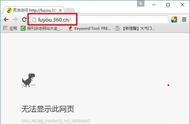“360路由器如何设置无线桥接?”或许大家想使用一台360路由器来桥接已经联网的无线路由器wifi,来扩大wifi信号覆盖范围,却遇到不知道如何设置的问题。其实在360无线路由器中并没有无线桥接的设置选项,只有一个“无线万能中继(WISP)”。但WISP功能比桥接更具有优势,在部署实施的时候更加简单、方便。下面就来为大家演示有关360路由器“无线桥接”的设置方法。
温馨提示:为了更好的帮助大家理解,在这里我们把已经联网的那台路由器称之为“主路由器”。如果大家之前配过360路由器,请将其恢复出厂设置
第一步、安装360路由器
在360路由器通电的情况下,用一根网线,一端连接360路由器的任一个LAN口,另一端连接到电脑。路由器的WAN口不做连接。

温馨提示:如果大家使用的是笔记本电脑,我们可以直接连接360路由器wifi,新买的或恢复出厂设置后的360路由器,默认已经启用了无线功能,无线名称可以在底部铭牌中查看到,无线信号没有密码的,可以直接进行连接。
第二步、设置电脑的IP地址为自动获取
在登录360路由器设置界面之前,首先我们应该确保电脑的IP地址为自动获取,如果是固定IP地址,很有可能造成登录地址打不开。一般情况电脑IP地址默认就是自动获取,不过为了保险起见,建议大家检查设置一下;如果不知道怎么设置,可以参考教程:>> 如何把电脑ip地址设为自动获取

第三步、无线桥接设置
1、打开电脑浏览器,在浏览器地址栏中输入:luyou.360.cn 或者 192.168.0.1,然后按下键盘中的Enter,会出现如下图所示的页面,点击“立即开启”。

2、360路由器会自动检测上网方式,如下图所示;